Bố Cục Bài Viết
Bài viết này về nội dung cách reset máy photo ricoh
Cách reset máy photo ricoh
Máy photocopy Ricoh là một thiết bị dành cho văn phòng , chuyên đảm nhiệm các việc như là : copy văn bản ,in ấn ,scan…ngoài ra nó còn đảm nhiệm nhiều tính năng khác ,ví dụ như bảo vệ các dữ liệu ,thông tin bằng mật khẩu, lưu trữ tài liệu. Máy photocopy ricoh của bạn đang vận hành bình thường. Bỗng một ngày, máy bỗng dưng dừng vận hành và báo lỗi liên tục…, tôi chắc rằng bạn ghét điều đó, bởi nó ảnh hướng đến công việc văn phòng của bạn. Trong bài viết này chúng tôi giới thiệu đến bạn cách reset máy photo, để khắc phục nhanh chóng một số lỗi trước khi bạn tìm đến dịch vụ sửa chữa lớn…
Với bài viết sao đây chúng tôi mong sẽ giúp nhiều cho bạn về việc xử lý gắt gối trên ,giới thiệu cho bạn cách để reset máy photocopy Ricoh ,để nhanh chóng khắc phục một số lỗi trước khi tìm đến nơi dịch vụ sửa chữa chuyên nghiệp.
LƯU Ý:
Việc Reset máy photocopy Ricoh cũng giống như việc khôi phục lại cài đặt gốc trên điện thoại,máy sẽ xóa hết tất cả tài liệu ,dữ liệu ,thông tin còn trong máy ,tất cả về trạng thái ban đầu ,giống như máy mới …Vì thế,để đảm bảo dữ liệu tránh tình trạng mất tất cả dự liệu bắt buộc bạn phải sao lưu tất cả những thông tin quan trọng trước khi Reset.
1. Cách reset máy photocopy ricoh
Trước tiên bạn cần hiểu reset là gì? Tại sao lại phải reset?

Reset là Khôi phục lại cài đặt gốc của máy, khi đó máy sẽ quay lại trạng thái ban đầu (bản cập nhật hệ điều hành không quay về được) và dữ liệu trên máy sẽ bị xóa sạch. Việc reset lại máy sẽ giúp máy photocopy của bạn hoạt động mượt mà hơn, giải phóng bộ nhớ, làm mới và tăng tốc máy photo của bạn.
Dưới đây là một số cách reset máy ricoh đơn giản mà bạn cần nắm:
Bước 1: Kích hoạt độ Clear mode
Nếu máy photocopy ricoh báo lỗi, hãy nhấn nút vàng ( clear mode) -> 107
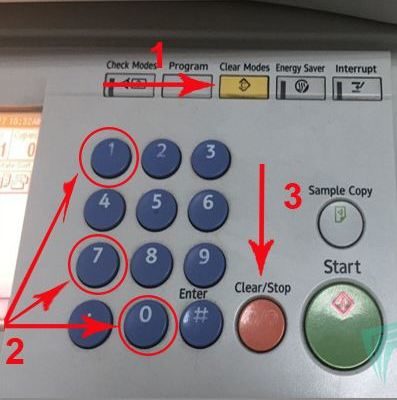
Nút đỏ (stop clear) giữ cho đến khi hiện ra bảng SP mode thì bỏ tay ra --> Nhấn tiếp Sp copy trên màn hình
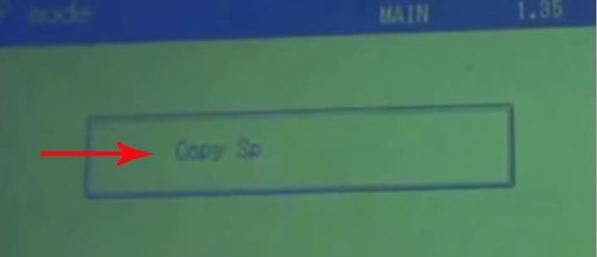
Nhập trên bàn phím số mã 5810 + phím #
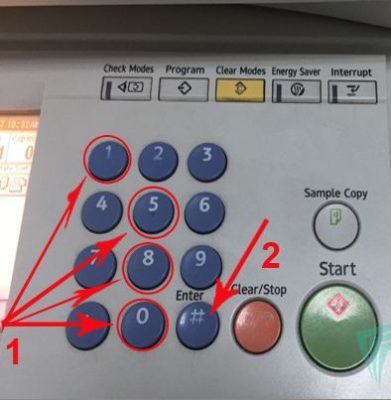
Nhấn tiếp EXECUTE
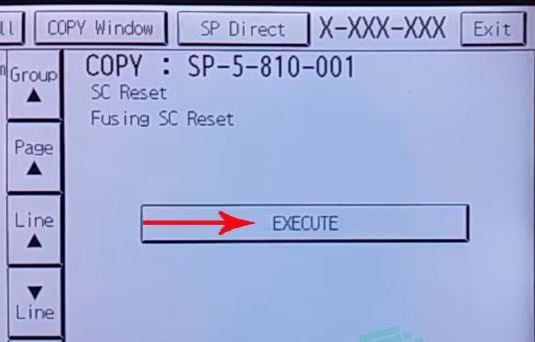
Cuối cùng là tắt máy khoảng 10s sau đó bất máy lên xem được chưa.
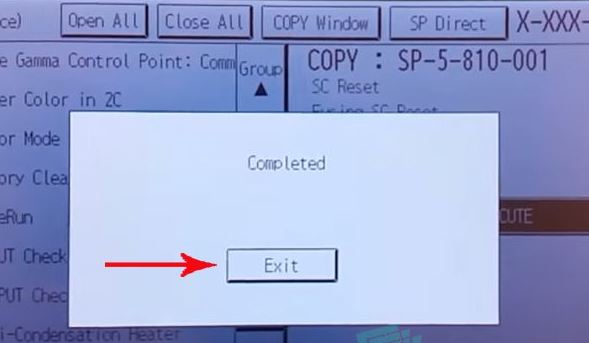
Bước 2: Thiết lập lại mật khẩu mới
Nhấn nút “Set” trên màn hình để cài đặt lại mật khẩu mới.
hình
Bước 3: Khôi phục mặc định
Tắt máy và đợi khoảng 15 giây rồi bật trở lại để hoàn thành thao tác reset máy photo ricoh.
Bước 4: Thực hiện các thao tác bất kì
Bạn muốn thực hiện thêm một số thao tác như bấm “Function Clear” (chức năng xóa) để xóa mật khẩu cũ và nhập lại mật khẩu mới. Và tiếp tục thực hiện các thao tác khác nếu bạn muốn.
· Lưu ý nếu khôi phục cài đặt gốc máy photocopy Ricoh chính hãng thì ngoài việc máy sẽ khôi phục tất cả về tình trạng ban đầu, còn xóa hết tất cả tập tin trên ổ cứng máy photocopy, các tài liệu đã lưu trong document server, các địa chỉ đã lưu trên danh bạ… Do đó, trước khi khôi phục bắt buộc phải sao lưu trước những thông tin quan trọng.
2. Tác dụng của việc Reset máy photocopy ricoh
Việc reset máy sẽ giúp máy photo của bạn hoạt động tốt hơn, cụ thể như sau:
+ Giải phóng bộ nhớ của máy photo
Trong quá trình sử dụng, các phần mềm sẽ tạo ra nhiều file dữ liệu tạm trong bộ nhớ. Việc tích lũy nhiều sẽ tốn bộ nhớ và làm máy chậm. Vì vậy, restart máy giúp giải phóng và làm sạch bộ nhớ rác này.
+ Tăng tốc máy photo
Việc khởi động lại máy giúp máy photo được dọn dẹp lại ngăn nắp. Thống kê và lấy lại các tài nguyên bộ nhớ cho máy. Điều này giúp máy photo hoạt động nhanh hơn đáng kể
+ Làm mới
Ngoài việc loại bỏ các tập tin tạm thì việc khởi động lại máy photo giúp nó sắp xếp lại các sector dữ liệu một cách khoa học, kèm theo đó các tiến trình đang tạm dừng trước khi bắt đầu làm việc lại.
+ Tùy chọn cài đặt hệ thống
Có một số cách cài đặt hệ thống không thể khả dụng ngay nếu bạn chưa restart lại máy. Trong các trường hợp cần thiết, máy photo sẽ hiện ra thông báo bạn nên restart máy tính để xác nhận thay đổi tùy chỉnh.
3. Dịch vụ sửa chữa máy photocopy ricoh
Nhiều năm phát triển trong lĩnh vực bán máy, cung cấp linh kiện và cho thuê máy photocopy ricoh. Photocopy Khánh Nguyên còn có một đội ngũ chuyên viên dày dặn kinh nghiệm trong việc sửa chữa máy photocopty ricoh tại TP. Hồ chí Minh, mọi sự cố về máy đều được các chuyên viên nhận định và sửa chữa nhanh chóng, giá thành phải chăng. Đến với chúng tôi, bạn sẽ hoàn toàn hài lòng và yên tâm về sản phẩm cũng như các dịch vụ mà photocopy Khánh Nguyên mang lại.
Tóm lại, máy photo là một thiết bị công nghệ. Vì vậy, nó cũng cần được nghỉ ngơi và phục hồi sau những khoảng thời gian làm việc liên tục. ĐIều này giúp máy photo hoạt động mượt mà hơn, tăng đáng kể hiệu suất và tốc độ vận hành.
Liên hệ địa chỉ mua máy photocopy
Để được Khánh Nguyên tư vấn tất tần tật các thông tin mà quý khách hàng mong muốn và máy photocopy, vui lòng tới cửa hàng bán máy photocopy. Hoặc liên hệ với photocopy Khánh Nguyên qua thông tin liên lạc dưới đây:
Công Ty Máy Văn Phòng Khánh Nguyên
100 Phổ Quang, Phường 2, Quận Tân Bình, Tp. HCM
Hotline: (028) 39.916.011 – (028) 39.915.813 – 0903.718.738
FanPage: Máy Photocopy Khánh Nguyên
Các tìm kiếm liên quan đến Cách reset máy photo ricoh
- cách reset máy photo ricoh 2075
- cách reset máy photo ricoh 7001
- reset may ricoh 2075
- cách reset may in ricoh 6501
- cách reset mực máy photo ricoh
- cách reset máy in ricoh
- cách reset máy photo ricoh 6501
- cách test mực máy photo ricoh
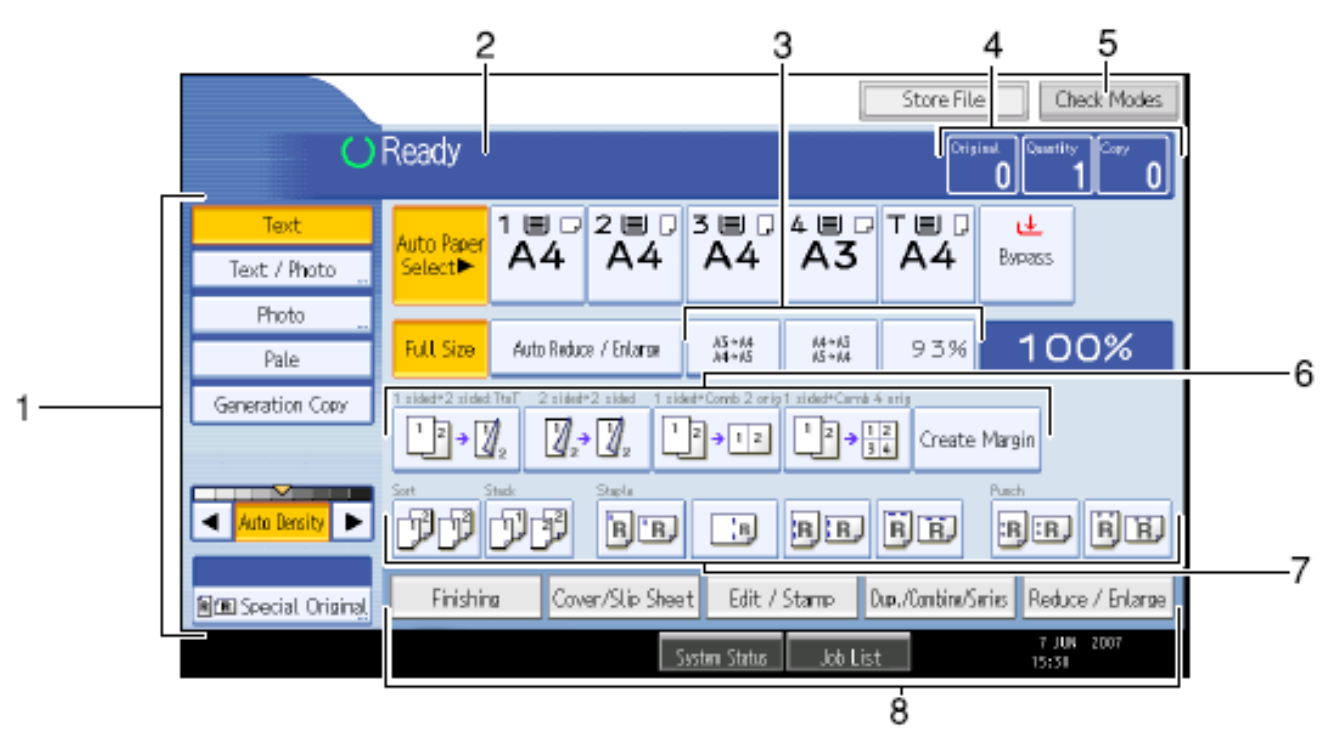
Giúp mình cách reset máy 8000
giúp mình cach chinh kho giay ricoh?
Thành công. Cảm ơn!